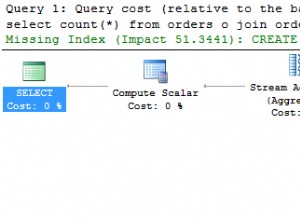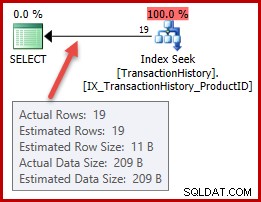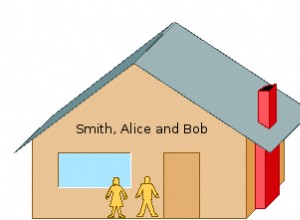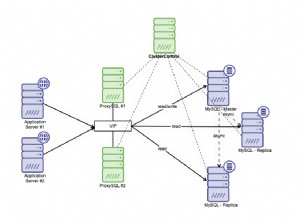Posiadanie standardowej listy kontrolnej kompilacji dla nowej instancji SQL Server może zapewnić, że nie zapomnisz o żadnych ważnych krokach ani ustawieniach konfiguracyjnych podczas instalacji SQL Server, aktualizacji i prawidłowej konfiguracji. Jest to bardzo ważne, aby zapewnić najlepszą wydajność i skalowalność Twojej instancji SQL Server.
Mój kurs Pluralsight, Instalacja i konfiguracja SQL Server 2012, zawiera jeszcze więcej szczegółów na temat tego procesu. Ogólne ramy są poniżej:
- Ustaw i okablowaj serwer
- Upewnij się, że każdy zasilacz jest podłączony do innego obwodu zasilania
- Upewnij się, że kable sieciowe są podłączone do różnych przełączników sieciowych, jeśli to możliwe
- Zażądaj zwykłego konta domeny dla usługi SQL Server i usługi SQL Server Agent (wraz z innymi usługami SQL Server, z których będziesz korzystać, takimi jak SSIS, SSRS, SSAS)
- Będziesz musiał znać nazwę użytkownika i hasło do tych kont podczas instalacji SQL Server 2012
- Spróbuj, aby te konta używały haseł, które nie wygasają
- Sprawdź główne ustawienia BIOS na serwerze
- Hiper-wątkowość i turbodoładowanie powinny być włączone
- Zarządzanie energią powinno być ustawione na Kontrola systemu operacyjnego
- Testowanie pamięci powinno być wyłączone
- Zainstaluj system Windows Server 2012 R2 Standard Edition na serwerze
- Użyj dwóch dysków wewnętrznych w macierzy RAID 1 ze zintegrowanym kontrolerem RAID
- Rozważ użycie w tym celu dysków SSD, jeśli to możliwe
- Jeśli używasz dysków SSD, nie musisz ich defragmentować
- Utwórz pojedynczą partycję, dysk C:, który zajmie całą przestrzeń
- Zmień rozmiar pliku strony Windows na 16 GB, używając dysku C:
- Zmień plan zasilania systemu Windows na „Wysoka wydajność”
- Uruchom CPU-Z na serwerze, aby potwierdzić, że procesory działają z pełną prędkością
- Zmień literę napędu optycznego na Z:
- Użyj dwóch dysków wewnętrznych w macierzy RAID 1 ze zintegrowanym kontrolerem RAID
- Zmień nazwę NETBIOS na serwerze na żądaną stałą nazwę serwera
- Zainstaluj funkcję .NET 3.51 z systemu Windows Server 2012 R2
- Zainstaluj Microsoft Update na serwerze
- To jest nadzbiór Windows Update
- Zainstaluj wszystkie aktualizacje Microsoft i Windows na serwerze
- Może to wymagać kilku rund, aby uzyskać wszystkie wymagane aktualizacje
- Ręczna defragmentacja dysku C:
- Włącz automatyczną defragmentację dysku C:przy użyciu domyślnego harmonogramu tygodniowego
- Nie zezwalaj na automatyczne dodawanie nowych dysków do harmonogramu
- Utwórz statyczny adres IP z poprawnymi informacjami o DNS i bramie domyślnej
- Dołącz do serwera w odpowiedniej domenie Windows
- Aktywuj system Windows na serwerze
- Zainstaluj najnowszą wersję Dell OMSA na serwerze
- Pobierz najnowszą wersję narzędzia Dell Server Update Utility (SUU)
- Zamontuj plik .iso dla SUU i uruchom SUU
- Zagwarantuje to, że masz najnowsze oprogramowanie układowe i sterowniki dla serwera
- Użyj Dell OMSA do tworzenia macierzy RAID dla jednostek LUN
- Twórz jedną jednostkę LUN na raz, a następnie przejdź do Menedżera dysków logicznych, aby utworzyć/sformatować dysk
- W ten sposób nie pomylisz się, który jest który
- Utwórz tablice i jednostki LUN w kolejności pokazanej poniżej
- Ogólne ustawienia PERC w Dell OMSA
- Użyj inteligentnego dublowania dla macierzy RAID 10
- Brak pamięci podręcznej odczytu z wyprzedzeniem
- Włącz pamięć podręczną zapisu
- Zasady pamięci podręcznej powinny być włączone
- Użyj jednostki alokacji 64K
- Twórz jedną jednostkę LUN na raz, a następnie przejdź do Menedżera dysków logicznych, aby utworzyć/sformatować dysk
- Użyj Menedżera dysków logicznych systemu Windows do tworzenia dysków logicznych
- Po utworzeniu tablicy za pomocą OMSA otwórz Menedżera dysków
- Zobaczysz okno dialogowe inicjalizacji dysku
- Upewnij się, że używasz stylu partycji GPT
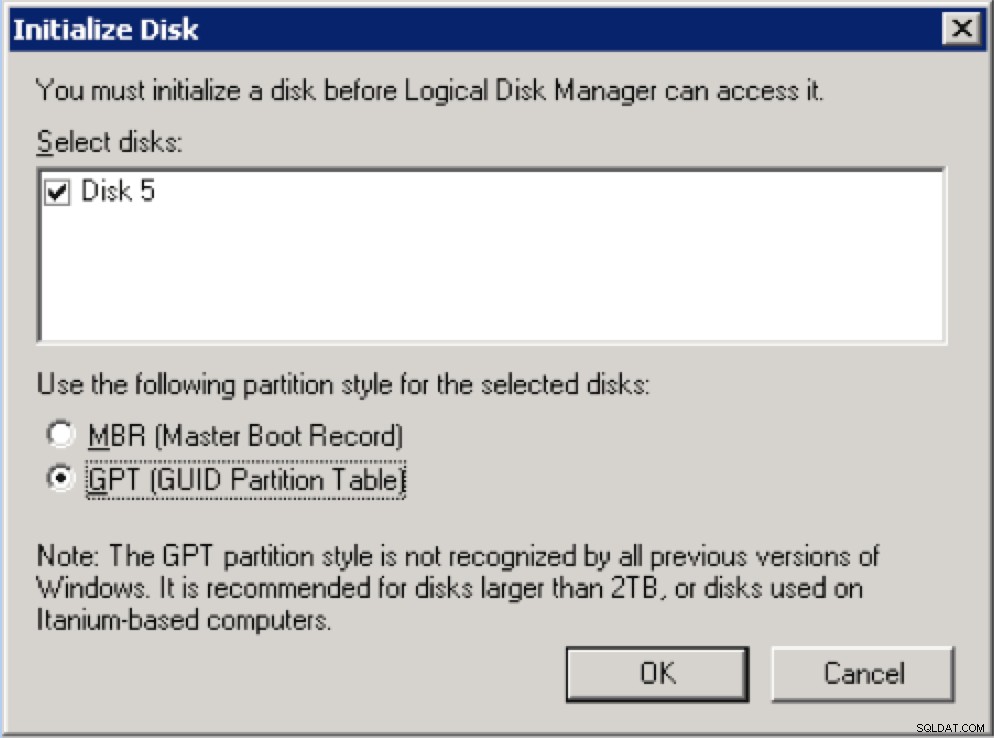
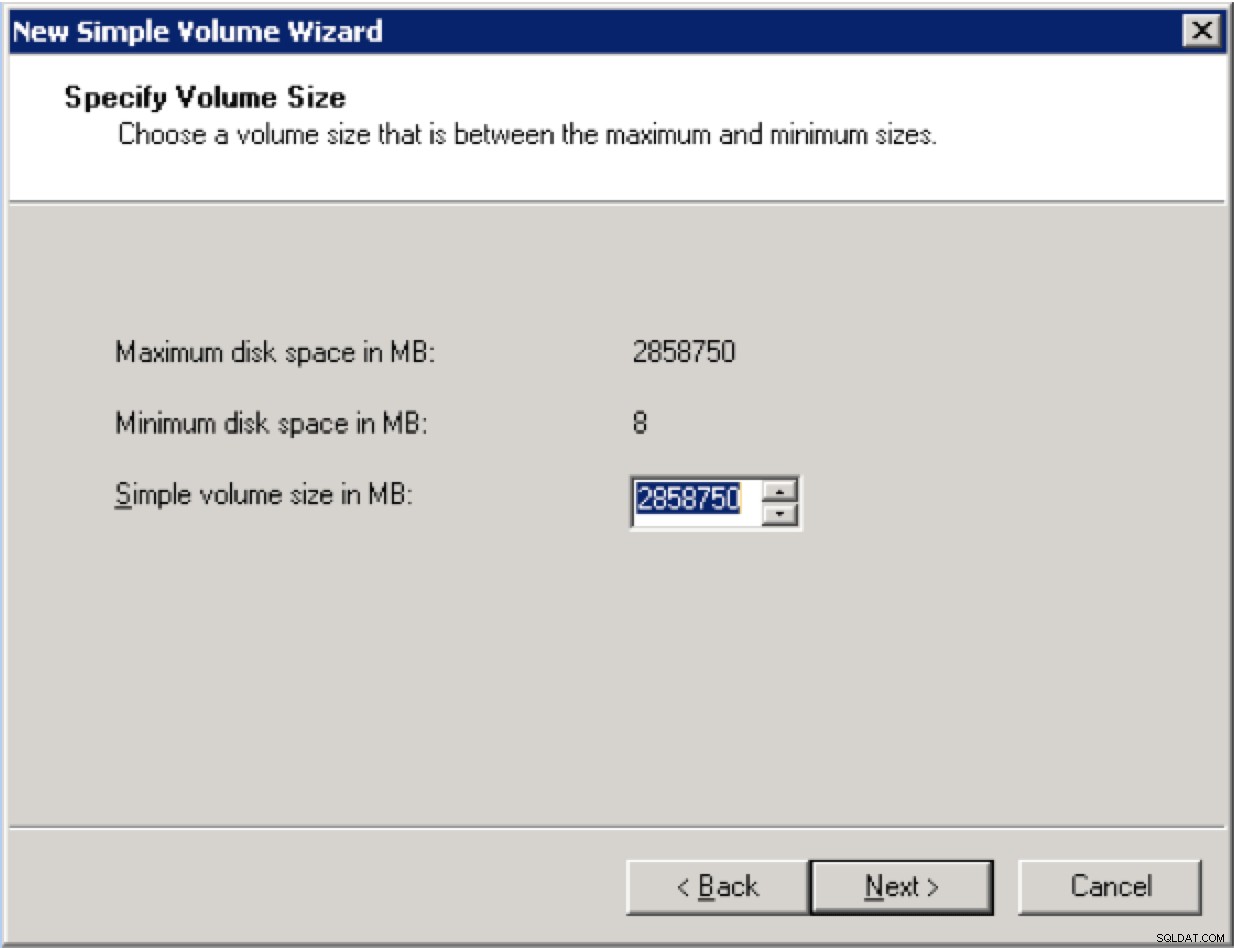
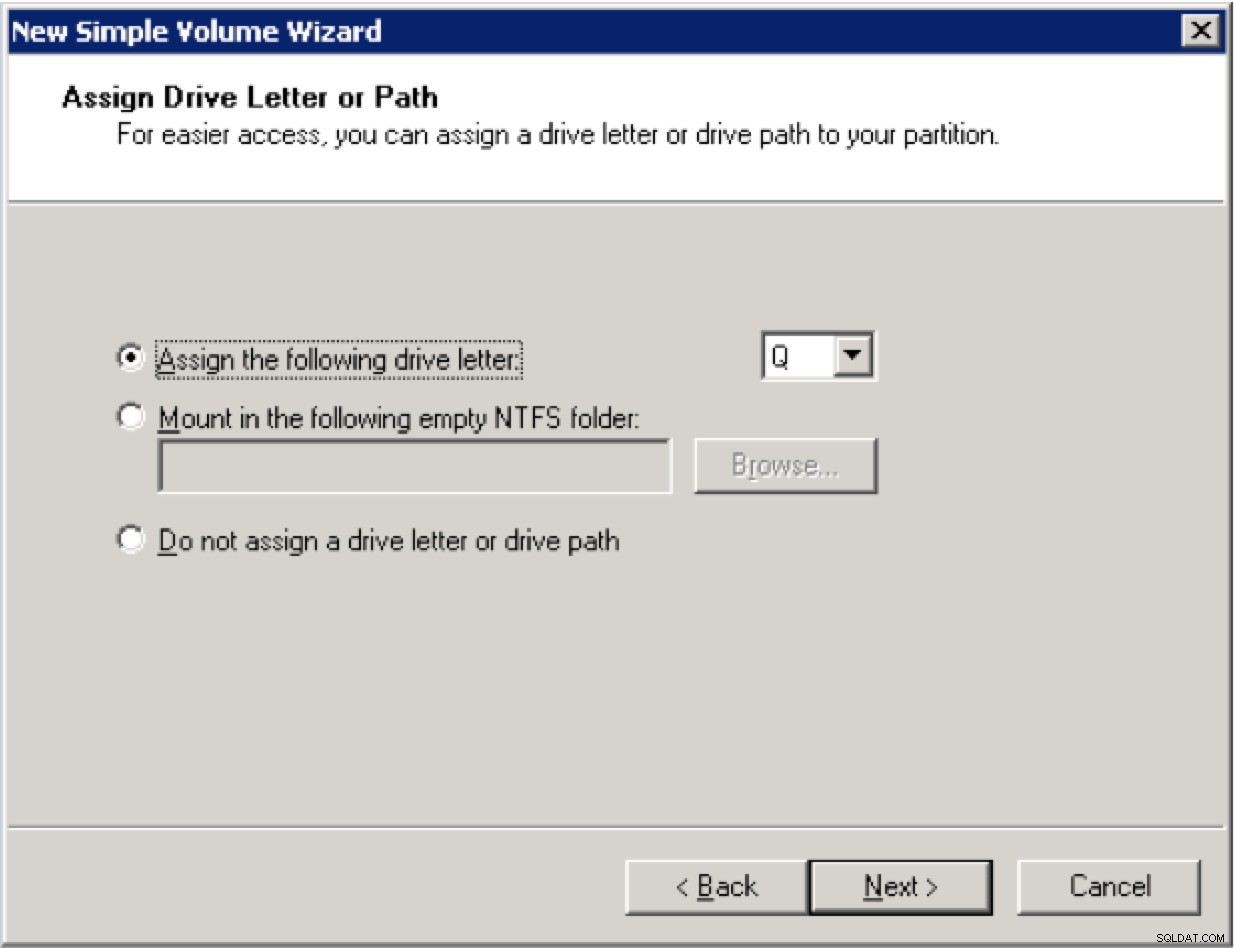
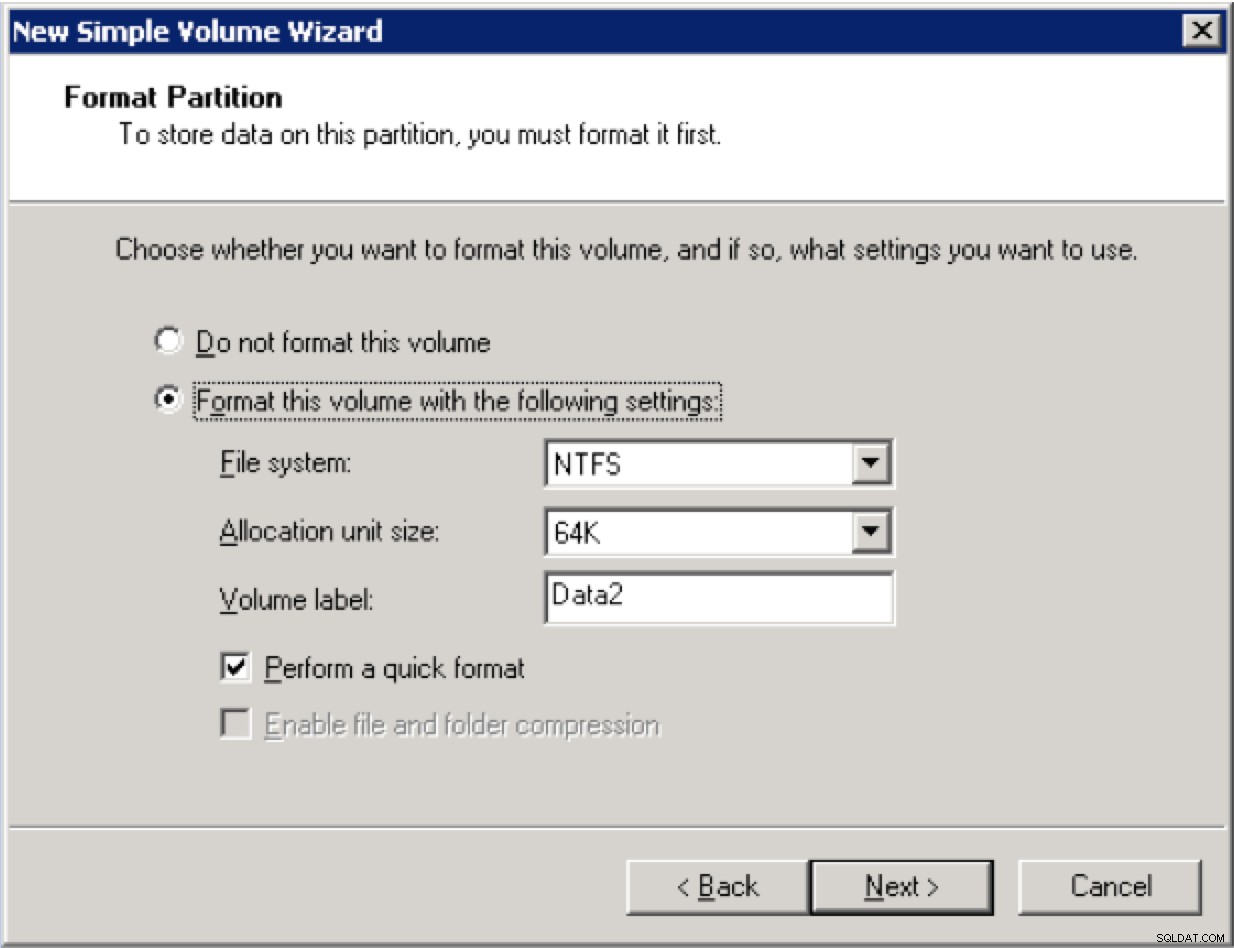
- Kliknij Dalej
- Kliknij Zakończ
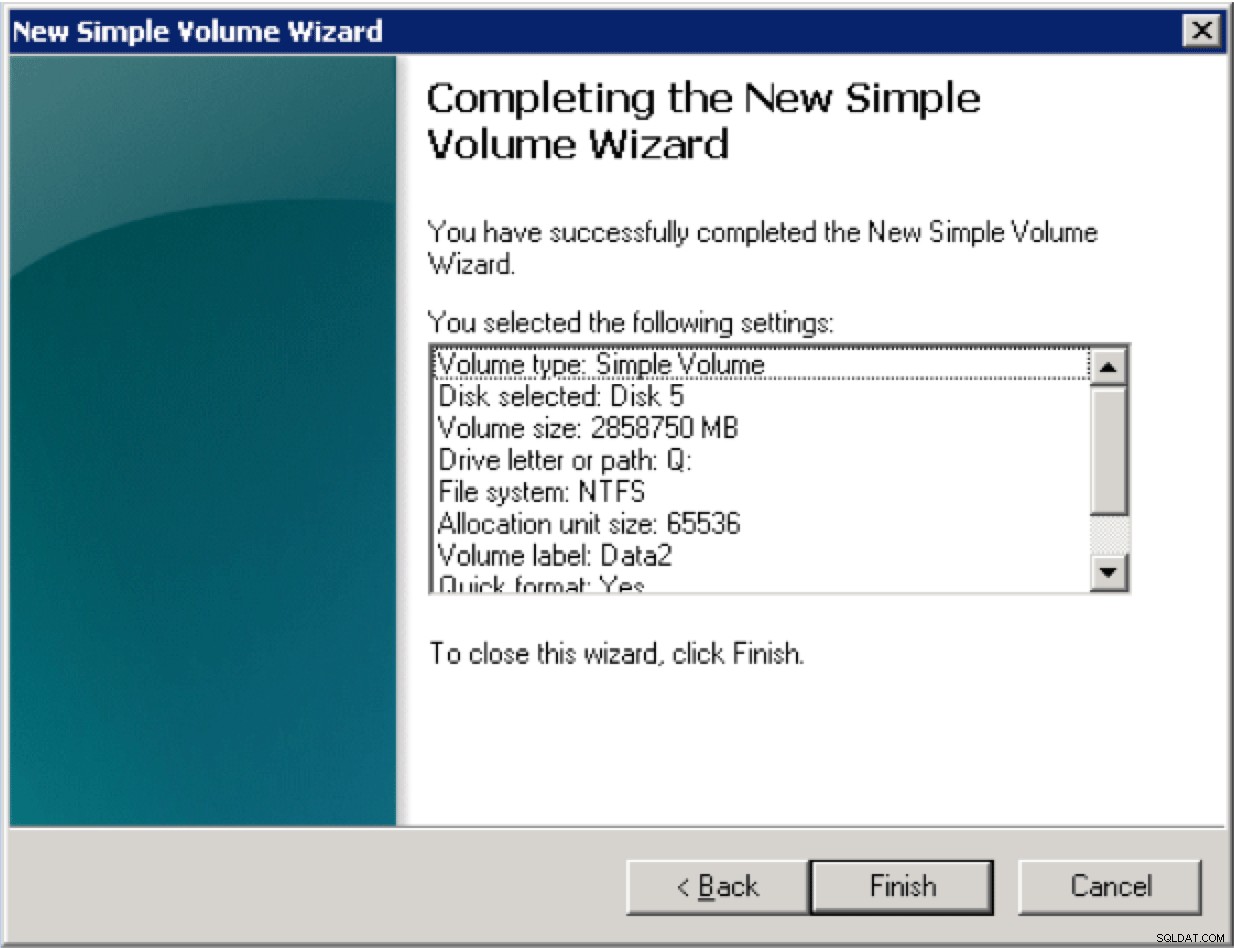
- Dyski danych:SQLData
- Dyski dziennika:SQLLogi
- Dyski TempDB:TempDB
- Dyski kopii zapasowych:SQLBackups
- Wykonywanie zadań konserwacji wolumenu
- TwojaDomena\SQLServerServiceAcct
- Zablokuj strony w pamięci
- TwojaDomena\SQLServerServiceAcct
- Upewnij się, że nie ma oczekujących na ponowne uruchomienie, w przeciwnym razie SQL Server 2012 nie zostanie zainstalowany
- Instaluj tylko te składniki SQL Server 2012, które są wymagane dla tej instancji
- Użyj uwierzytelniania w trybie mieszanym
- Ustaw hasło sa na silne hasło
- Dodaj siebie jako administratora SQL
- Dodaj innych administratorów baz danych, którzy muszą być administratorami
- Użyj konta TwojaDomena\SQLServerServiceAcct dla konta usługi SQL Server
- Hasło to:xxxxxxxxx
- Użyj YourDomain\SQLServerAgentAcct dla konta SQL Server Agent
- Hasło to:xxxxxxxxx
- Ustaw usługę SQL Server Agent Service na Automatyczne uruchamianie
- Ustaw domyślne katalogi na odpowiednie litery dysków i ścieżki
- Katalog bazy danych użytkownika:P:\SQLData
- Katalog dziennika bazy danych użytkownika:L:\SQLLogs
- Katalog Temp DB:T:\TempDB
- Katalog dziennika Temp DB:T:\TempDB
- Katalog kopii zapasowej:N:\SQLBackups
- Lub najnowszy wydany Service Pack dla SQL Server 2012
- Zbiorcza aktualizacja jest dostępna z tej lokalizacji:
- http://support.microsoft.com/kb/2874879/en-us
- Upewnij się, że masz wersję x64 pakietu aktualizacji
- Ręczna defragmentacja dysku C:po instalacji
- Nie jest to konieczne, jeśli używasz dysków SSD
- Włącz optymalizację dla obciążeń ad hoc
- Pozwoli to serwerowi SQL Server zużywać mniej pamięci do przechowywania planów zapytań ad hoc przy pierwszym ich wykonaniu
- Ustaw maksymalny stopień równoległości na liczbę fizycznych rdzeni w węźle NUMA na twoim serwerze
- Włącz domyślną kompresję kopii zapasowej
- Spowoduje to użycie kompresji kopii zapasowej SQL Server domyślnie dla wszystkich kopii zapasowych bazy danych
- Spowoduje to wstrzymanie rejestrowania komunikatów pomyślnych kopii zapasowych bazy danych w dzienniku błędów SQL Server
- Pomoże to złagodzić rywalizację o alokację w tempdb
- Pomoże to serwerowi SQL Server na wysyłanie powiadomień e-mail o alertach agenta SQL Server oraz o niepowodzeniu zadań agenta SQL Server
- Ta wartość zależy od ilości fizycznej pamięci dostępnej na serwerze
- Zależy to również od tego, jakie składniki SQL Server są zainstalowane
- Oto kilka przykładowych wartości:
- Łączna pamięć RAM 96 GB:Ustaw maksymalną pamięć serwera na 87000
- Całkowita pamięć RAM 64 GB:Ustaw maksymalną pamięć serwera na 56000
- 32 GB całkowitej pamięci RAM:ustaw maksymalną pamięć serwera na 27000
- Wszystkie pliki danych TempDB powinny mieć rozmiar 4096 MB
- Ustaw Autogrow na 1024 MB
- Użyj DBAdmin z adresem e-mail [email protected]
- Kliknij prawym przyciskiem myszy na pocztę bazy danych i wyślij wiadomość testową
- Powiadomienie o nazwie twojegoSerwera – Błąd 19. roku:błąd krytyczny w zasobie
- Powiadomienie YourServerName – błąd 20. roku:błąd krytyczny w bieżącym procesie
- Powiadomienie o nazwie TwojegoSerwera – Błąd Sev 21:Błąd krytyczny w procesie bazy danych
- Powiadomienie NazwaSerwera – Błąd Sev 22 Błąd krytyczny:Podejrzenie integralności tabeli
- Powiadomienie o nazwie twojegoSerwera — błąd 23. roku:błąd krytyczny Podejrzenie integralności bazy danych
- Powiadomienie o nazwie TwojegoSerwera — błąd 24. roku:krytyczny błąd sprzętowy
- Powiadomienie o nazwie TwojegoSerwera – Błąd Sev 25:Błąd krytyczny
- Alert nazwa_serwera — błąd 825:wymagana ponowna próba odczytu
- Alarm YourServerName – Błąd 832:Stała strona uległa zmianie
- Alarm nazwy twojegoSerwera – Błąd 855:Wykryto nieodwracalne uszkodzenie pamięci sprzętowej
- YourServerName Alert – Błąd 856:SQL Server wykrył uszkodzenie pamięci sprzętowej, ale odzyskał stronę
- Upewnij się, że każdy alert agenta ma odpowiedź, aby powiadomić operatora DBAdmin
- DBCC FREESYSTEMCACHE („Plany SQL”);
- Uruchamia się co noc o 12:00
- http://ola.hallengren.com/
- Otwórz skrypt MaintenanceSolution.sql podczas połączenia z instancją
- Zmodyfikuj zmienną @BackupDirectory na N:\SQLBackups
- Uruchom skrypt, aby utworzyć jedenaście nowych zadań SQL Server Agent
- Dla każdego zadania przejdź do okna właściwości Powiadomienia i poproś o wysłanie wiadomości e-mail do grupy DBAdmin, jeśli zadanie się nie powiedzie
- Dla każdego zadania utwórz harmonogram jego uruchomienia.
- Oto sugerowany harmonogram prac:
- CommandLogCleanup niedziela o 12:00
- DatabaseBackup – SYSTEM_DATABASES – FULL Codziennie o 23:55
- DatabaseBackup – USER_DATABASES – DIFF codziennie o 12:00
- DatabaseBackup – USER_DATABASES – FULL codziennie o 12:00
- Kopia zapasowa bazy danych – BAZY_DANYCH_UŻYTKOWNIKÓW – DZIENNIK co godzinę
- DatabaseIntegrityCheck – SYSTEM_DATABASES w sobotę o 7:55
- DatabaseIntegrityCheck – USER_DATABASES w sobotę o 8:00
- IndexOptimize – USER_DATABASES Niedziela o 20:00
- Oczyszczanie pliku wyjściowego w niedzielę o 12:00
- sp_delete_backuphistory Niedziela o 12:00
- sp_purge_jobhistory Niedziela o 12:00